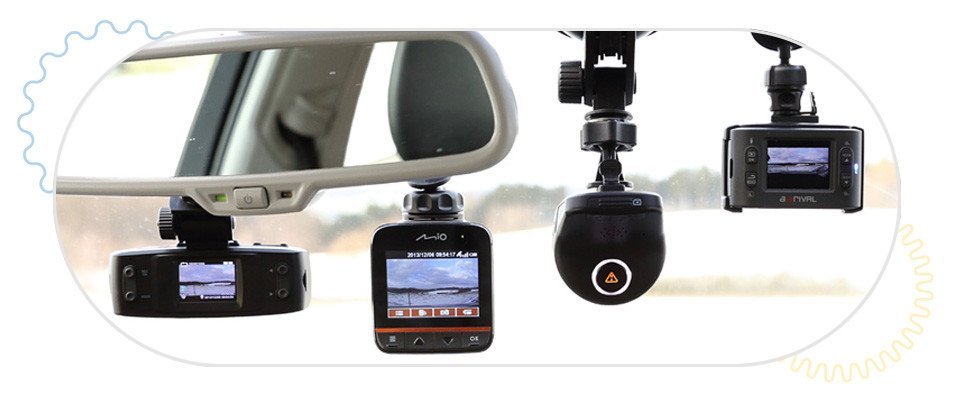Вместе с видеорегистратором Vehicle Blackbox DVR в комплекте полагается руководство пользователя на русском языке, где подробно рассказывается обо всех тонкостях использования устройства.

Инструкция по применению в PDF формате на русском языке
Установка видеорегистратора
Как установить зеркало регистратор постараемся ответить в этой статье. Правильная установка в машину зеркала — видеорегистратора с камерой заднего вида – это важный пункт в его правильном функционировании. Так, видеорегистратор Vehicle Blackbox DVR крепится к зеркалу заднего вида. Его форма и размеры точно подобраны, чтобы не занимать лишнего пространства и не мешать водителю во время поездки. При этом его функционал включает две камеры, которые удобно просматривать, не отвлекаясь от движения.
Только полностью понимая функциональные возможности записывающего устройства, пользователи получают выгоду от специализированного оборудования. Покупка автомобиля без записывающего гаджета – поспешный шаг с печальными последствиями. Ведь неприятный случай, который произойдет в дороге, останется только в памяти и не может быть использован в качестве вещественного доказательства. Со времен авто регистраторов миллионы автомобилистов используют их в своих целях.
На рынке существует множество различных автомобильных устройств видеофиксации, адаптированных к потребностям автомобиля. Но покупка хорошей модели, способной прослужить долго, — это не окончательное решение проблем. Важно правильно установить устройство, настроить модуль GPS и ряд других функций. Эффективность использования регистратора будет напрямую зависеть от его подключения.
Как подключить камеру видеорегистратор Vehicle Blackbox DVR в салон автомобиля, необходимо:
- С помощью креплений из комплекта зафиксировать устройство на зеркале заднего вида.
- Выставить регистратор так, чтобы камеры охватывали необходимую водителю площадь обзора.
- Установить камеру заднего вида на зеркале.
- Соединить кабелем камеру заднего вида и регистратор.
- Зарядное устройство подключить к прикуривателю и проложить кабель питания.
- Подключить необходимые элементы и настроить видеорегистратор по инструкции.
Схема подключения

Устройство видеорегистратора

- Главная камера
- Микрофон
- Кнопка RESET
- Разъем для подключения mini USB-кабеля
- Разъем для задней камеры
- Разъем для карты памяти microSD (TF)
- Задняя камера
- Крепления
- Громкоговоритель, динамики
Кнопки управления видеорегистратором Vehicle Blackbox DVR Full HD
- Кнопка Power включения / выключения питания устройства
- Выбор режима работы видеорегистратора, кнопка MODE
- Кнопка вызова меню
- Переход на пункт выше
- Переход на пункт ниже
- Кнопка OK, она же кнопка REC
- Дисплей
Меню настроек
Настройки камеры записи видео
Устройство включается с помощью клавиши питания Power.
- Resolution – клавишей настраивается разрешение видео. Оно возможно в трех вариантах – супер чёткое, высокой четкости, стандартной четкости.
- Time Stamp – настройка записи даты и времени. Включается и выключается по желанию пользователя.
- Motion Detector – включение активации режима движения. Для него предусмотрено 4 режима, но рекомендованный – «Стандарт». В частности используют для начала работы детектора движения.
- Cycle Camera – ограничение времени записи. Запись продолжается 1, 3, 5 или 10 минут, после чего – останавливаться. Чтобы запись длилась непрерывно нужно выбрать «1».
- Recording Function – функция записи звука. Клавиша нужна, чтобы активировать и отключать режим записи звука видеорегистратором.
- Exposure – настраивает яркость изображения в пределах от +2 до -2.
Наложение текста на видео
Для видео предоставляется возможность отображения дополнительных частей текста. Это могут быть разные штампы, дата или время, логотипы, номера автомобиля. Данная функция является опциональной, по желанию ее можно отключить. Практической пользы она не несет.
Настройки режима фотографирования
- Включить прибор с помощью кнопки Power.
- С помощью клавиши Mode перейти в режим настраивания камеры.
- Установить параметры через нажатие клавиши Menu.
- в параметрах указывается размер изображения — Image size, до 1.3 Мп;
- нужную яркость фотографии – Exposure;
- для сохранения заданных настроек используется клавиша Rec;
Настройки воспроизведения видео и просмотра фото
- Включить видеорегистратор, удерживая кнопку питания Power.
- Перейти в режим отображения с помощью кнопки Mode.
- Открыть параметры клавишей Menu.
- delete – функция позволяет удалить выбранный файл с устройства;
- delete one – для удаления одного файла;
- delete all – удаление всех файлов;
- lock/unlock – опция защиты от удаления. Файл нельзя удалить с устройства, если эта функция активирована;
Важно! От удаления защищаются только видеофайлы. На изображения опция не распространяется.
Системные настройки
В видеорегистраторе предусмотрены системные настройки, которые позволяют оптимизировать его работу и подстроить ее под запросы пользователя.
Форматирование (Format). Функция существует для удаления всех файлов из памяти устройства. Для ее активации требуется подтверждение — «Execute». После удаления файлов с карты памяти восстановить их будет невозможно.
Настройка языка. Устройство поддерживает полный комплект языков, в их числе русский, английский, французский, китайский, японский.
Автоматическое отключение. Необходимо задать промежуток времени 1, 2 или 3 минуты, в течение которого видеорегистратор выключится после прекращения видеозаписи.
Отключение дисплея. После 1, 2 или 3 минут бездействия дисплей погаснет. Функция по умолчанию отключена.
Сброс заводских настроек. Операция требует подтверждения, после чего прибор возвращается к настройкам по умолчанию.
Напряжение сети. Выбирается 50 или 60 Гц.
Установка настроек даты и времени.
Информация о программном обеспечении. Предоставляет необходимые данные о ПО и допустимые обновления.
Быстрые клавиши
Быстрые или горячие клавиши нужны для быстрого выполнения определенных функций устройства. Видеорегистратор Vehicle Blackbox DVR Full HD тоже имеет несколько клавиш для горячих команд:
- Для быстрого отключения дисплея нужно коротко нажать клавишу включения Power.
- Чтобы быстро отключить режим записи звука в режиме записи видео нужно нажать один раз клавишу «Вниз»
Настройка времени и даты
- Раздел Time Setting в контекстном меню отвечает за настройку даты и времени.
- Режим настройки открывается с помощью клавиши Rec (она же Ok).
- Повторное нажатие Rec перемещает пользователя на строку управления датой.
- С помощью клавиш «вверх» и «вниз» меняется год.
- Когда нужный год выбран, нужно снова нажать Rec, чтобы перейти к настройке месяца.
- Повторять пока параметры не будут выставлены.
- Клавишей Rec совершается выход из режима настройки.
- Если у видеорегистратора разрядится аккумулятор, настройки часов и календаря не сбросятся.
Включение и выключение
Видеорегистратор включается с помощью длительного нажатия клавиши Power. В конце работы выключается таким же длительным нажатием.
Зарядка батареи
При использовании видеорегистратора важно правильно ухаживать за его АКБ. В течение первых трех использований прибора не стоит допускать полной разрядки аккумулятора. Его нужно ставить на зарядку на 12 часов после каждого использования. Тогда батарея прослужит намного дольше.
Уровни заряда батареи
Так отображается на панели управления процент заряженности аккумулятора.
Заряд батареи видеорегистратора проводится с помощью зарядного устройства. При этом не имеет значение включен прибор или выключен.

Установка карты памяти
- для начала необходимо удостовериться, что защита карты отключена, чтобы иметь возможность вести видеозапись;
- установку карты памяти нужно производить правильной стороной, иначе она застрянет в устройстве и повредится. После, без технического вмешательства вытащить карту не получится;

Какая карта памяти подходит
Для видеорегистратора подходит карта памяти TF microSD. Главное, чтобы ее объем не превышал 32 Гб.
Режим работы
Для переключения между разными режимами работы используется кнопка «Смена режима работы». В видеорегистраторе этой модели предусмотрено четыре режима:
- Запись видеофайлов. С его помощью производится съемка видео на прибор и его запись на карту памяти.
- Фотографирование. В процессе съемки видеоматериала можно сфотографировать важные объекты.
- Просмотр. Позволяет открывать файлы разных форматов и просматривать их прямо на видеорегистраторе.
- Диктофон. Записывает аудиофайлы и позволяет их прослушивать.
Режим Веб-камеры USB
Видеорегистратор по сути является веб-камерой, которая может использоваться стационарно или перемещаться вместе с владельцем. С помощью USB-подключения для пользователя доступна функция использования видеорегистратора в качества веб-камеры.
Чтобы режим начал работать, необходимо подключить устройство к компьютеру и настроить его положение. Для работы такой камеры не нужны дополнительные программы и драйвера. Помимо этого, у видеорегистратора Vehicle Blackbox DVR присутствует микрофон, позволяющий транслировать еще и звук.
Режим парковки: Камера заднего вида
Камера заднего вида предусмотрена в комплектации видеорегистратора Vehicle Blackbox DVR. Она обладает разрешением 720р и позволяет водителям контролировать обстановку позади автомобиля во время парковки. Камера заднего вида упрощает обзорность площадки и является дополнительным модулем для видеорегистратора. Для такой камеры предусматривается два режима съемки: в дневное и ночное время суток.
В комплекте с камерой заднего вида предоставляется универсальное крепление, с помощью которого она устанавливается на видеорегистратор. Редкий производитель может укомплектовать товар так, чтобы там нашлось место еще и парковочной камере.
Работа с файлами
Файлы с видеорегистратора можно не только просматривать на устройстве. Двумя способами можно перенести их на другой носитель:
- с помощью кабеля USB;
- непосредственно через отключение носителя и включение его в другое устройство;
Флеш-карту из видеорегистратора обязательно нужно вынимать, когда прибор выключен. После всех произведенных действий с файлами на стороннем устройстве, извлекается накопитель с помощью функции безопасного отключения.
Если не соблюсти эти правила, то данные с карты могут быть безвозвратно утеряны.
Как настроить циклическую запись файлов видеорегистратора в циклическом режиме
Циклическая запись видео начинается тогда, когда место на карте памяти заканчивается. Система самостоятельно удаляет самый старый из роликов и начинает записывать короткие, цикличные отрывки до 15 минут.
Цикличная запись также настраивается в меню регистратора, там же выбирается длительность временных отрывков, которые должны сохраняться на устройстве.
Как настроить экспозицию в видеорегистраторе
Экспозицию можно настроить в разделе «Системные настройки». Она выделяется отдельным пунктом и регулирует яркость изображения на экране. Экспозиция в видеорегистраторе настраивается в пределах от -2 до +2.
При выборе характеристик съемки следует учитывать, что количество световых лучей позволяет рассмотреть мелкие детали в любое время суток. Необходима индивидуальная адаптация к условиям окружающей среды.
Для правильной настройки экспозиции выполняются следующие шаги:
- выбрать время воздействия света на зеркало объектива;
- установить характеристику диафрагмы в зависимости от чувствительности сенсора объектива;
Если водитель не хочет постоянно настраивать параметры видоискателя, он может воспользоваться автоматической настройкой записи. При этом следует помнить, что система подбирает оптимальные значения регистрации. Это снижает шанс качественной записи происходящего, при ручном вводе настроек качество отображается лучше.
При этом следует помнить, что система подбирает оптимальные значения регистрации. Это снижает шанс качественной записи происходящего, при ручном вводе настроек качество отображается лучше.
Подключение камеры к локальной сети
Существует два способа подключения видеорегистратора к компьютерам локальной сети:
- с помощью витой пары;
- через сетевой коммутатор;
Бывают моменты, когда видеорегистратор необходимо подключить к другим устройствам. Например, отсмотреть записи в организации, решающей дорожный конфликт или подключить его на рабочий компьютер в качестве веб-камеры. Сделать это несложно, достаточно выполнить несколько последовательных шагов:
- С помощью Crossvoer кабеля на основе витой пары совершить подключение к нужному компьютеру.
- Открыть в меню пункт «Сетевые подключения».
- Ввести параметры, необходимые для подключения, в разделе «Подключение по локальной сети».
- Выбрать подходящий протокол Интернета — Tcp/IP.
- Передвинуть ползунок в режим активации функции «Использовать следующий IP адрес», который и вводится в соответствующее поле.
- В видеорегистраторе открыть меню и перейти к разделу «Сетевые настройки».
- Указать IP -адрес, отличающийся от IP адреса персонального компьютера последними цифрами.
Подключение к локальной сети через сетевой коммутатор
Настройка осуществляется аналогично с предыдущим пунктом, единственное отличие заключается в распиновке коннектора патчкорда (прямой тип соединения).
Преимуществом такого способа соединения является возможность работы с видеозаписями с нескольких ПК одновременно на нескольких видеорегистраторах.
При подборе адресов всех устройств одной локальной сети (независимо от того, компьютер это или видеорегистратор) они должны отличаться последними цифрами. К примеру, 198.162.0.100 — ПК1, 198.162.0.110 — ПК2, 198.162.0.201 — ВР1 и т.п.
Возможные неисправности
На видеорегистратор Vehicle Blackbox DVR Full HD предусматривается гарантия на 1 год. В случае возникновения проблем с устройством, производитель бесплатно починит его или заменит на новое.
Некоторые проблемы, с которым чаще всего сталкиваются владельцы видеорегистратора:
- автоматически выключается устройство при попытке записать видео. Видеорегистратор записывает видео в формате Full HD 1080p, поэтому работает с картами памяти SDHC C4, C6 и выше. Необходимо убедиться, что карта именно такого формата подключена к устройству;
- невозможно записывать видео или делать фотографии. На накопителе должно быть достаточно места, отключена блокировка или циклическая запись отключена;
- изображение размыто из-за шума. Первым делом проверить чистоту объектива камеры: отпечатки пальцев, грязь, инородные тела. Для очистки используется специальная ткань.
- при воспроизведении видео появляется «Ошибка файла». Возможно, потребуется исправить ошибку файловой системы карты памяти, отформатировав ее;
- горизонтальные полосы на изображении. Проверить частоту кадров в настройках. Она должна быть 50 или 60 Гц;
- изображение неба и других фонов слишком темное. Через настройки перейти к пункту EV и включить функцию автоэкспозиции камеры;
- при ярком или тусклом свете цвет «перескакивает» в синий или другой спектр. Установить в меню «Баланс белого» и установить автоматическую настройку;
- произошла ошибка устройства. На корпусе есть специальная кнопка сброса. Ее необходимо нажать и удерживать кнопку в течение 5 секунд, чтобы восстановить заводские настройки устройства;
Важные замечания по пользованию устройством
Важные замечания по пользованию устройством
- Питание и циклическая запись. Если в видеорегистраторе при работе присутствует флеш-карта, то это отображается специальным красным значком на экране. Тогда запись производится в стандартном режиме. Бывает, что память карты переполняется и тогда регистратор включает циклическую запись, то есть удаляет самый старый файл и записывает на его место новый. Длительность записи видео: 3 мин., 2 мин., 1 мин., Выкл.
- Функция автоматического начала записи при включении зажигания. Если устройство подключено к цепи питания автомобиля, то после включения зажигания автомобиля оно автоматически включается и начинает запись. После выключения двигателя видеорегистратор автоматически прекращает запись.
- Функции камеры. Для перехода в режим видеозаписи нажмите «MODE», а затем «REC» для перехода в режим фотографирования. Каждое нажатие клавиши «REC» позволяет сделать фотографию. Функции воспроизведения: для перехода в режим воспроизведения нажмите «MODE», а затем «REC» для воспроизведения текущего видеофайла или просмотра изображения. Для выбора предыдущего или последующего видеофайла или изображения нажмите «Вверх»/«Вниз». Для воспроизведения видеофайла или просмотра изображения нажмите «REC».
Автомобильный видеорегистратор – это сложный электронный прибор, требующий для правильной эксплуатации хотя бы небольших первичных знаний основ электроники. Я имею в виду не какие-то сложные вещи, а знание и понимание основных терминов, а также минимальный уровень знаний в пределах школьной программы по физике. Тем не менее, даже авто водителю со стажем, имеющему необходимый базис знаний указанный выше, рано или поздно понадобится руководство по эксплуатации автомобильного видеорегистратора, а проще говоря – инструкция. Как-то раз мне пришлось прочитать мнение об инструкциях вообще, больше похожее на анекдот – на первой странице руководства по эксплуатации нужно написать крупными буквами: «Что, не вышло? Прибор не работает правильно или не включается вообще? Пришлось-таки побеспокоиться и открыть инструкцию, которая написана умными людьми для дураков?»
В этом анекдоте высказывается мнение производителя, что прежде чем включать прибор, необходимо обязательно прочесть инструкцию. Я не думаю, что это нужно делать обязательно. Человеку с навыками, часто имеющему дело с электроникой, как правило, инструкция не нужна. Но бывают случаи, когда руководство по эксплуатации может значительно облегчить жизнь и сэкономить потраченное время. Именно для таких случаев я и размещаю на своем сайте инструкции, скачать бесплатно их можно в любой момент. За время существования сайта их накопилось уже достаточно много и что бы как-то облегчить поиск и скачку, инструкции теперь будут размещаться по производителям. Ниже списка производителей остальные инструкции (которые не вошли в отдельные каталоги) даны общим списком. Выбирайте как Вам удобнее.
На этой странице размещены инструкции автомобильных видеорегистраторов, скачать их можно абсолютно бесплатно, без отправки СМС, в общем без всяких попыток вымогательства.
Инструкции на отдельных страницах по производителям:
- Falcon Eye руководство по эксплуатации на автомобильные видеорегистраторы — 10 документов в формате .PDF
- Переход на страницу инструкций для видеорегистраторов Falcon Eye
- Gmini MagicEye руководство по эксплуатации на автомобильные видеорегистраторы — 13 документов в формате .PDF
- Переход на страницу инструкций для видеорегистраторов Gmini MagicEye
- QStar руководство по эксплуатации на автомобильные видеорегистраторы — 4 документа в формате .PDF
- Переход на страницу инструкций для видеорегистраторов QStar
- SUBINI руководство по эксплуатации на автомобильные видеорегистраторы — 14 документов в формате .PDF
- Переход на страницу инструкций для видеорегистраторов SUBINI
- SUPRA руководство по эксплуатации на автомобильные видеорегистраторы — 10 файлов в формате .PDF
- Переход на страницу инструкций для видеорегистраторов SUPRA
Инструкции (руководство по эксплуатации) для автомобильных видеорегистраторов общим списком
- Видеорегистратор AKENORDI DRIVECAM 1080PRO инструкция на русском языке — скачать
- Видеорегистратор AKENORI 1080X инструкция на русском языке — скачать
- Видеорегистратор ARGUMENT V2 инструкция на русском языке — скачать
- Видеорегистратор BLACKVIEW инструкция на английском и русском языке — скачать
- Видеорегистратор Blackvision Star инструкция на русском языке – скачать
- Видеорегистратор Blackvue DR550GV 2ch инструкция на русском языке – скачать
- Видеорегистратор BLACKVUE-DR400G-HD инструкция на русском языке — скачать
- Видеорегистратор BLACKVUE-DR400G-HD-2 инструкция на русском языке — скачать
- Видеорегистратор BLACKVUE DR500GW HD инструкция на русском языке — скачать
- Видеорегистратор BLACKYEY XTR инструкция на русском языке — скачать
- Видеорегистратор Blackeye 720 (HD720P DVR-007) — инструкция на русском языке — скачать
- Видеорегистратор Car Recorder FULL HD 1080P инструкция на русском языке — скачать
- Видеорегистратор CyberView CV DS300 — инструкция на русском языке — скачать
- Видеорегистратор Conqueror GRD H8+ инструкция на русском языке — скачать
- Видеорегистратор DATAKAM G8 инструкция на русском языке — скачать
- Видеорегистратор DATAKAM AR600 — инструкция на русском языке — скачать
- Видеорегистратор DOD F900LHD — инструкция на русском языке — скачать
- Видеорегистратор DOD F980W — инструкция на русском языке — скачать
- Видеорегистратор DOD LS430W — инструкция на русском языке — скачать
- Видеорегистратор DOD RX7W — инструкция на русском языке — скачать
- Видеорегистратор DOD V660 — инструкция на русском языке — скачать
- Видеорегистратор DOD VRH3 — инструкция на английском языке — скачать
- Видеорегистратор DOD F900LS инструкция на русском языке — скачать
- Видеорегистратор DOD GSE520 и GSE550 инструкция на русском языке — скачать
- Видеорегистратор DOD GS600 инструкция на русском языке — скачать
- Видеорегистратор DS3000 инструкция на русском языке — скачать
- Видеорегистратор EYECAM GS50 инструкция на русском языке – скачать
- Видеорегистратор Highscreen Black Box Radar plus инструкция на русском языке — скачать
- Видеорегистратор HYUNDAY DVR01 инструкция на русском языке — скачать
- Видеорегистратор HYUNDAY DVR05 инструкция на русском языке — скачать
- Видеорегистратор HYUNDAY DVR09HD инструкция на русском языке — скачать
- Видеорегистратор HYUNDAY DVR14HD инструкция на русском языке — скачать
- Видеорегистратор HYUNDAY DVR17 инструкция на русском языке — скачать
- Видеорегистратор HYUNDAY DVR18HD инструкция на русском языке — скачать
- Видеорегистратор Iroad Ione 900HD инструкция на русском языке — скачать
- Видеорегистратор Iroad Ione 3800FU инструкция на русском языке — скачать
- Видеорегистратор Iroad Ione 3300CH инструкция на русском языке — скачать
- Видеорегистратор iDVR-5CH в виде зеркала 5 каналов инструкция на русском языке — скачать
- Видеорегистратор iTracker 1080p (GSE560) инструкция на русском языке — скачать
- Видеорегистратор JS300 (Roadeye-RecordEYE) инструкция на русском языке -скачать
- Видеорегистратор Каркам Q2 инструкция на русском языке — скачать
- Видеорегистратор Каркам cdv 100 — инструкция на русском языке — скачать
- Видеорегистратор Каркам DVR 077B — инструкция на русском языке — скачать
- Видеорегистратор KARKAM Q3 инструкция на русском языке — скачать
- Видеорегистратор KARKAM QX2 инструкция на русском языке — скачать
- Видеорегистратор KARKAM Q5 Lite инструкция на русском языке — скачать
- Видеорегистратор MAVR H264x4 инструкция на русском языке — скачать
- Видеорегистратор MAVR H264x4 инструкция на русском языке — полная версия — скачать
- Видеорегистратор m-AVR VGA — инструкция на русском языке — скачать
- Видеорегистратор Neoline Cubex v50 инструкция на русском языке – скачать
- Видеорегистратор Neoline Optimex A7 инструкция на русском языке – скачать
- Видеорегистратор Neoline Ringo инструкция на русском языке – скачать
- Видеорегистратор NEOLINE CN 70 инструкция на русском языке — скачать
- Видеорегистратор Neoline Tube инструкция на русском языке — скачать
- Видеорегистратор Necker S1 инструкция на русском языке — скачать
- Видеорегистратор Necker M898GF инструкция на русском языке — скачать
- Видеорегистратор ParkCity DVR HD 150 инструкция на русском языке — скачать
- Видеорегистратор ParkCity DVR HD 405 инструкция на русском языке — скачать
- Видеорегистратор ParkCity DVR HD 530 инструкция на русском языке — скачать
- Видеорегистратор ProCam CX4 — инструкция на русском языке — скачать
- Видеорегистратор ProCam ZX5 — инструкция на русском языке — скачать
- Видеорегистратор ProCam ZX9 — инструкция на русском языке — скачать
- Видеорегистратор Safe Box GPS 1 инструкция на русском языке — скачать
- Видеорегистратор Safe Box GPS 2 инструкция на русском языке — скачать
- Видеорегистратор TEYE ADR2000 инструкция на русском языке — скачать
- Видеорегистратор VISIONDRIVE VD 9000FHD инструкция на русском языке — скачать
- Видеорегистратор Urive Albatross инструкция на русском языке — скачать
- Видеорегистратор Vizant-730 инструкция на русском языке — скачать
- Видеорегистратор X Driven DRS 1100 — инструкция на русском языке — скачать
Автомобильные видеорегистраторы
Этот раздел содержит инструкции по эксплуатации автомобильных видеорегистраторов от разных производителей. Выберите нужное Вам устройство и бесплатно скачайте любое руководство.
Наличие в автомобиле регистратора может существенно помочь в многих случаях: от доказательств невиновности в аварии до выявления грабителя. Поэтому каждый уважающий себя водитель в настоящее время должен установить автомобильный видеорегистратор. Тем более, что стоимость устройств на современном рынке просто смешная. Большое разнообразие типов от различных производителей позволяет выбрать именно то устройство, которое удовлетворяет всем вашим требованиям. Изучение документации по использованию видеорегистратора позволит максимально правильно установить его для работы и продлить срок его службы.
Для Вашего удобства все устройства распределены по брендам. Каждый мануал от любого производителя доступен для просмотра в браузере или для бесплатного скачивания.
Инструкции по производителям
Сейчас на рынке можно найти широкий ассортимент автомобильных видеорегистраторов, которые отличаются по стоимости, функциональности, техническим параметрам. Конечно, может возникнуть вопрос: «А зачем мне данный прибор и дополнительные затраты?»
Для чего необходим автомобильный видеорегистратор?
Купить автомобильный видеорегистратор следует по целому ряду причин, отметим основные:
- общение с сотрудниками ГИБДД, особенно в том случае если ПДД не нарушались, а представитель правоохранительных органов откровенно превышает свои служебные полномочия;
- защита от автомобильных жуликов, которые имитируют ДТП в мошеннических целях;
- возможность восстановить картину событий при краже или ограблении автомобиля;
- полноценный контроль передвижения транспортного средства;
- помощь в получении страховки при возникновении страхового случая;
- использование записей в личных целях, они могут быть разнообразными.
И это далеко не полный перечень возможностей, которые можно реализовать, купив это полезное устройство.
Автомобильные видеорегистраторы: общая инструкция по использованию
Как прикрепить?
Это устройство необходимо правильно установить, крепится оно в большинстве случаев к лобовому стеклу.
Варианта крепления два, при помощи:
- присоски (вакуумного кронштейна), универсальное решение, позволяющее устанавливать и снимать регистратор при необходимости, но существует вероятность того, что он отвалится при наезде в яму или на кочку;
- двухстороннего 3М скотча, прикрепляет прибор очень надежно, практически «намертво», отличается компактностью и высокой надежностью, но снять, а тем более установить повторно весьма проблематично.
В первом случае достаточно прижать крепление к стеклу, во втором нужно снять защитный слой со скотча и также прижать к стеклу.
Если используется вакуумный кронштейн, то место установки необходимо предварительно очистить от загрязнений, то есть поверхность должна быть идеально чистой, используйте влажную салфетку или чистую тряпочку, можно использовать обезжириваетель. Если будете часто снимать видеорегистратор с присоской, то крепление будет значительно ослабевать. Поэтому лучше откреплять его пореже.
Проблемы с установкой данного вида крепления могут возникнуть зимой. Присоска плохо пристает к холодному стеклу, поэтому перед установкой прибора прогрейте салон в течение пяти минут с обдувом стекла, а саму присоску подставьте под поток теплого воздуха из дефлектора печки.
Где установить?
Второй важный момент – место крепления. Все напрямую зависит от конструкции держателя, габаритов прибора и конструктивных особенностей автомобиля. Устанавливаться видеорегистратор должен по центру лобового стекла вверху, либо за зеркалом заднего обзора с небольшим сдвигом вправо. Прибор может изначально устанавливаться в зеркало, в этом случае поменять штатное на оборудованное регистратором не большая проблема. То есть по возможности крепите по центру и на максимальную высоту. Если это невозможно, то тогда максимально вверху и справа, чтобы прибор не мешал водителю.

Как подключить?
Третий важный момент. Любому видеорегистратору необходимо питание для работы, многие модели снабжаются аккумуляторами, но их хватает ненадолго, или суперконденсаторами, тогда речь о длительной автономной работе вообще не идет. Поэтому нужно подключать прибор к электрооборудованию автомобиля.
Основных вариантов два:
- через прикуриватель;
- непосредственно к электросети, как правило, к плафону освещения салона, возможны и другие варианты.
Обращайте внимание на разъем для подключения питания, лучше если он будет сбоку или сверху. Если планируется подключение к прикуривателю, то соединять напрямую с проводом, идущим вниз, не совсем правильно. Во-первых, не красиво, а во-вторых, не практично, можно случайно задеть рукой и повредить прибор. Поэтому лучше делать скрытую проводку по краю лобового стекла, под бардачком и к прикуривателю. Для обычного легкового автомобиля понадобится 1,5 – 2 метра кабеля, если это внедорожник или минивен, то 2 – 2,5 метра, а если грузовик или коммерческий транспорт, то 3 – 3,5 метра, такая длина кабеля потребуется и в том случае, если предполагается установка на заднее стекло.

Если в видеорегистраторе есть датчик движения и парковочный режим, то подключение к прикуривателю не вариант, когда автомобиль обесточен, например, на стоянке. К тому же к прикуривателю могут подключаться и другие приборы. Тогда нужно будет покупать двойник или тройник, что не совсем практично.
В этом случае выход один – подключиться к электросети напрямую, причем источник лучше выбрать самый ближайший к видеорегистратору. В большинстве моделей современных автомобилей это плафон освещения салона, хотя возможны и варианты, учитывайте схему электропроводки вашего автомобиля. Кабель лучше протянуть скрыто под обшивкой.
Очень важный момент. Определите по техническому паспорту напряжение в сети, где планируется подключение, и сопоставьте его с напряжением видеорегистратора. В большинстве случаев разница будет существенная. Поэтому покупайте преобразователь напряжения, адаптер, чтобы прибор не сгорел при первом подключении. Соединение выполняется на скрутку, что не совсем правильно, путем спайки (самый надежный вариант) или на клеммы, если есть такая возможность. Вариантов подключения через адаптер несколько, все зависит от его конструктивных особенностей.
Как настроить прибор?
Любой видеорегистратор надо настраивать. Варианта два – вручную, или на моделях с GPS-модемом и передатчиком можно выполнить настройки и удаленно, через Интернет.
Вам необходимо будет установить:
- язык отображения информации, если родной русский – выставляйте его;
- разрешение записи и количество кадров в секунду;
- продолжительность цикла записи, лучше не больше 10 минут;
- время и дату, это очень важно, если случится ДТП, будут судебные разбирательства и споры со страховыми компаниями, ряд моделей имеет функцию синхронизации времени по спутнику;
- частоту света;
- экспозицию;
- контраст, резкость и яркость, лучше поставить в режим «нормально» или «стандарт», то есть выбрать «золотую средину».
Не во всех моделях требуется настроить:
- GPS-приемник, чтобы выводить данные о местоположении и скорости автомобиля;
- G-сенсор, но если дороги плохие, лучше отключить или установить срабатывание на минимум;
- баланс белого.
В зависимости от конкретной модели видеорегистратора могут понадобиться настройки дополнительных функций.
Юридические аспекты
Использование регистраторов в Российской Федерации законодательно не определено. Если в результате ДТП люди не пострадали, то все что произошло сводится к КоАП (Кодекс об административных правонарушениях), статьи 26.2 (Доказательства), 26.7 (Документы) и 26.11 (Оценка доказательств). Фактически судья может признать доказательством запись с видеорегистратора, а может и нет, так как это по своей сути скрытая съемка, а прибор метрологическую проверку не проходит, хотя должен быть обязательно сертифицирован. Поэтому все основывается на внутренних убеждениях отдельно взятого судьи и не всегда его убеждения «правильные», а доказательства не имеют заранее установленной силы. Также может быть назначена экспертиза.
В итоге ваша задача сделать так, чтобы запись с регистратора имела весьма убедительный вид и больше шансов стать доказательством. Для этого нужно правильно настроить прибор, чтобы было высокое качество съемки — четкое, не размытое, без пропусков кадров и наложения ошибочных даты и времени.
Второй момент – надо правильно оформить доказательства. В случае ДТП нужно обязательно с сотрудником ГИБДД оформить документы об изъятии видеозаписи и внести данные в протокол, причем передавать нужно в присутствии понятых. В протоколе должны быть указаны модель, серийный номер, технические параметры видеорегистратора. Если пострадали люди, то будет возбуждено уголовное дело и потребуется написать ходатайство о приобщении видеозаписи к делу.

Автомобильный видеорегистратор, несмотря на пробелы в российском законодательстве, очень важный прибор, который позволяет эффективно защищать свои интересы и доказывать правоту в случае ДТП, других сложных ситуациях. Полученные записи могут использоваться и в других целях – возможно, прибор станет «свидетелем» необычного природного явления или забавной ситуации, и потом этой записью можно будет поделиться с друзьями. Поэтому видеорегистратор — неотъемлемая часть любого современного автомобиля.
Нужна дополнительная информация при оформлении покупки? Обращайтесь в любой день и время суток! Менеджеры КотоФото помогут сделать оптимальную покупку – видеорегистратор, который может стать тем самым спасительным кругом, помогающим в самой критической ситуации.
Здесь вы найдете инструкцию по эксплуатации автомобильного видеорегистратора Vehicle Blackbox DVR на русском языке, схему устройства с обозначением функциональных элементов, рекомендации по использованию и возможные неисправности прибора.
Общий вид видеорегистратора
- Клавиша REC — «Ввод»/ «Запись» / «Пауза»
- Клавиша MODE — « Режим»
- Клавиша MENU — «Меню»
- Клавиша «Вниз»
- Клавиша «Вверх»
- Клавиша POWER — «Питание»
- Клавиша RESET — «Сброс»
- Отверстие громкоговорителя
- Дисплей высокого разрешения
- Видеовыход AV (наличие зависит от модели устройства)
- Разъем для карт памяти TF
- Разъем USB
- Камера высокого разрешения
- Скобы крепления
- Микрофон
Особенности видеорегистратора Vehicle Blackbox DVR
Зарядка аккумулятора устройства: при первых трех использованиях видеорегистратора не допускайте полного разряда аккумулятора. После каждого использования заряжайте аккумулятор устройства непрерывно в течение 12 часов. Это позволит впоследствии максимально эффективно использовать аккумулятор.
Порядок работы
Меню настроек
Настройки камеры и системные настройки
Для включения устройства нажмите клавишу «POWER». Для перехода в меню системных настроек нажмите клавишу «MENU». Для перехода в режим настроек записи нажмите клавишу «MENU». Нажмите клавишу «MENU» для перехода в режим системных настроек, выберите режим записи видео и нажмите клавишу «REC» для подтверждения.
- Resolution — Разрешение (размер видео): выбор одного из трех вариантов 1080P (Full HD), 720P (высокой четкости), VGA (стандартной четкости).
- Time Stamp — Время/дата: вкл./выкл. «On» («Вкл.») – на видео будут записаны дата и время записи, «Off» («Выкл.») – дата и время записаны не будут.
- Motion Detector — Детектор движения: выбор одного из четырех режимов работы Off/High/Standart/Low. В режиме «Standart» после нажатия клавиши «Запись» включается детектор движения. В этом режиме при попадании в объектив камеры движущегося объекта, видеорегистратор автоматически начинает запись. Если в течение 10 секунд движения нет, устройство сохраняет видеофайл и переходит в режим ожидания. Если в объектив камеры попадает движущийся объект, запись начинается вновь.
- Cycle Camera – Продолжительность записи: 1/3/5/10 минут. После выключения зажигания двигателя по истечении этого времени запись останавливается. Для того, чтобы запись не останавливалась, выберите «1».
- Recording Function – Включение и выключение записи звука: Для отключения записи звука выберите «Off». Для подтверждения выбора нажмите «REC», для отмены и выхода – «MENU».
- Exposure – Экспозиция: Этот параметр влияет на яркость изображения. Максимальное значение параметра +2.0, минимальное – 2.0.
Настройки времени и даты
Нажмите клавишу «MENU», на дисплее отобразится меню. Нажмите клавишу «Вниз» и выберите пункт «Time Setting». Для входа в режим настройки нажмите «REC». На дисплее отобразится «2012/01/01 00:00». Нажмите клавишу «REC», курсор переместится на число «2012». Нажимая клавиши «Вверх» и «Вниз», установите год, например «2013» или «2011». Еще раз нажмите клавишу «REC», курсор переместится на число «01». Точно так же установите месяц и в третий раз нажмите «REC». Установите день. В четвертый раз нажмите клавишу «REC» и установите часы, после пятого нажатия клавиши «REC» установите минуты. Для выхода из режима настройки времени и даты нажмите «REC». После разрядки аккумулятора часы будут продолжать идти.
Настройки режима фотографирования
Для включения устройства нажмите клавишу «POWER». В режиме отображения видео нажмите клавишу «MODE» для перехода в режим настройки камеры, а затем клавишу «MENU» для настройки параметров.
- Image size – Размер изображения: 1,3М (1,3 мегапикселя), VGA (300 000 пикселей)
- Exposure – Экспозиция: Регулировка яркости изображения.
Для подтверждения настроек нажмите клавишу «REC», для выхода из режима настроек нажмите «MENU».
Настройки воспроизведения видео и просмотра фото
Для включения устройства нажмите клавишу «POWER». В режиме отображения видео два раза нажмите клавишу «MODE» для перехода в режим настройки воспроизведения, а затем клавишу «MENU» для настройки параметров.
- Delete – Удаление: удаление выбранного изображения или файла видеозаписи. Delete One – удалить одно изображение или видеофайл, Delete All – удалить все файлы
- Lock/unlock – Блокировка/разблокировка. Позволяет защитить один или все файлы видеозаписи от удаления. ПРИМЕЧАНИЕ: блокировка/разблокировка доступна только для файлов видеозаписи. Изображения нельзя защитить от удаления.
Системные настройки
Для включения устройства нажмите клавишу «POWER». В режиме отображения видео нажмите клавишу «MENU» для перехода в режим системных настроек. Для подтверждения всех настроек используется клавиша «REC».
- Format – Форматирование. Для выполнения функции необходимо подтверждение. Выберите «Execute» для удаления всех файлов с карты памяти. Будьте осторожны, после выполнения функции файлы нельзя будет восстановить, так как выполняется низкоуровневое форматирование карты памяти (Примечание: при первом включении видеорегистратора необходимо использовать заранее отформатированную карту TF).
- Language – Язык: устройство поддерживает русский, китайский, английский и корейский языки.
- Auto power off – Автоматическое выключение питания: 1/2/3 минуты. Во время паузы или после прекращения записи устройство автоматически выключится через заданное время.
- Automatic off-screen – Автоматическое отключение дисплея: 1/2/3 минуты. Через заданное время дисплей устройства автоматически отключится. Значение по умолчанию Off — функция отключена.
- Reset the system – Сброс устройства. Требуется подтверждение YES/NO. После выполнения осуществляется возврат к заводским настройкам.
- Optical Frequency – частота напряжения в сети: 50/60 Гц. По умолчанию 50 Гц.
- Time settings – Настройка даты/времени. Для выполнения настроек см. раздел 2 настоящей инструкции по эксплуатации.
- Software Version – Версия программного обеспечения. На дисплее отображается версия программного обеспечения и обновления.
Быстрые клавиши
- Функция отключения дисплея: в режиме записи видео кратко нажмите клавишу «POWER» для быстрого отключения дисплея.
- Функция отключения записи звука: в режиме записи видео нажмите клавишу «Вниз» для быстрого отключения записи звука.
Важные замечания по пользованию устройством
- Питание и циклическая запись. Если при включении устройства в разъеме для карт TF установлена карта, то в верхней части дисплея отображается мигающая красная точка. Это означает, что устройство находится в обычном режиме видеозаписи. В этом режиме видеофайл сохраняется каждые 3 минуты. Если карта памяти заполнена, то устройство автоматически удаляет самый старый файл и продолжает запись. Это называется функцией циклической записи. Длительность записи видео: 3 мин. /2 мин. /1мин. /Выкл.
- Функция автоматического начала записи при включении зажигания: если устройство подключено к цепи питания автомобиля, то после включения зажигания автомобиля оно автоматически включается и начинает запись. После выключения двигателя видеорегистратор автоматически прекращает запись.
- Функции камеры: для перехода в режим видеозаписи нажмите «MODE», а затем «REC» для перехода в режим фотографирования. Каждое нажатие клавиши «REC» позволяет сделать фотографию.
- Функции воспроизведения: для перехода в режим воспроизведения нажмите «MODE», а затем «REC» для воспроизведения текущего видеофайла или просмотра изображения. Для выбора предыдущего или последующего видеофайла или изображения нажмите «Вверх»/«Вниз». Для воспроизведения видеофайла или просмотра изображения нажмите «REC».
Советы
Выбирайте обычные, оригинальные, фирменные карты TF. Мы рекомендуем использовать оригинальные высокоскоростные карты известных производителей.
При первом использовании видеорегистратора карту памяти нужно отформатировать.
Зарядное устройство. Необходимо использовать зарядное устройство, преобразующее напряжение 12 В в напряжение 5 В. Используйте фирменные зарядные устройства или зарядное устройство из комплекта поставки видеорегистратора. Прямое подключение устройства к цепи питания автомобиля может привести к повреждению устройства.
Важно! Внешний вид изделия может отличаться от изображения в данной инструкции. Производитель имеет право вносить изменения в конструкцию изделия без предварительного уведомления.
Возможные неисправности
№1. Автоматическая остановка устройства при попытке записи видео
Видеорегистратор снимает видео в формате Full HD 1080p, поэтому работает с высокоскоростными картами памяти SDHC С4, С6 и выше. Убедитесь, что вы используете такую карту.
№2. Не получается записать видео или сделать фото
Убедитесь, что на карте памяти достаточно места, она не заблокирована и не отключена функция циклической записи.
№3. Изображение нечеткое, с помехами
Проверьте чистоту объектива камеры: отпечатки пальцев, грязь, посторонние предметы. Для очистки используйте специальную ткань.
№4. При воспроизведении видео появляется «Ошибка файла»
Возможно, необходимо исправить ошибку файловой системы карты памяти, отформатировав ее.
№5. Горизонтальные полосы на изображении
Проверьте в настройках частоту изображения. Она должна составлять 50 или 60 Гц.
№6. Слишком темное изображение неба и других фонов.
Зайдите в настройки, выберите пункт EV и включите функцию автоэкспозиции камеры.
№7. При открытом или недостаточном освещении цвет «уходит» в синий или другой спектр
В меню выберите пункт «Баланс белого» и установите автоматическую настройку.
№8. Произошел сбой устройства
На корпусе имеется специальная кнопка Reset. Нажмите ее и удерживайте на протяжении 5 секунд для сброса устройства к заводским настройкам.